Как закрывать работающие и свернутые приложения на iPhone и iPad
Как закрывать работающие и свернутые приложения на iPhone и iPad
Нет необходимости постоянно закрывать приложения, но иногда это приходится делать, если приложение зависло или iPhone стал сильно тормозить.
После первого запуска приложений и когда вы выходите из них, iOS автоматически ставит их на паузу для экономии заряда батареи. После их повторного открытия система просто снимает их с паузы.
Но некоторые программы — особенно Фейсбук, покемоны и тяжелые медийные приложения — не всегда работают стабильно. Если вы столкнулись с проблемой зависания приложения или его некорректной работой, вам нужно его перезапустить.
В прошлом я был сторонником принудительно закрывать все неиспользуемые приложения. Но сейчас я рекомендую закрывать их только, если оно «глючит» или «висит», так как первый запуск приложения потребляет гораздо больше энергии и времени, чем запуск из состояния паузы.
Как закрыть приложения на iPhone
- Дважды нажмите на кнопку Домой (или нажмите на левую сторону экрана используя 3D Touch на iPhone 6s или более новой модели), чтобы отобразился список запущенных приложений.
- Найдите приложение, которое вы хотите закрыть.
- Проведите пальцем вверх по карточке приложения, которое вы хотите закрыть.
Если вы подозреваете, что приложение, такое как Facebook, Pokémon Go или Skype, потребляют чрезмерное количество энергии, вы можете зайти в настройки и проверить подозрения.
- Как узнать, какие приложения «жрут» энергию и сотовые данные на вашем iPhone
Как одновременно закрыть три приложения на iPhone
Вероятно, вы не будете часто закрывать более одного приложения, так как это неизбежно снижает производительность и срок службы батареи, ведь первый запуск расходует больше энергии. Но если вы не можете найти источник торможения или быстрого расхода аккумулятора, можно воспользоваться жестом закрытия сразу до трех приложений.
- Дважды нажмите на кнопку Домой (или нажмите на левую сторону экрана используя 3D Touch на iPhone 6s или более новой модели), чтобы отобразился список запущенных приложений.
- Перейдите к приложениям, которые вы хотите закрыть — до трех одновременно.
- Используя два-три пальца, проведите ими вверх на карточках приложениях, которые вы хотите закрыть.
Как закрыть все приложения без входа в диспетчер приложений iPhone или iPad
Если по каким-то причинам вы не хотите использовать интерфейс приложения диспетчера приложений, чтобы закрыть одну из программ, вы можете закрыть ее старинке: Удерживая кнопки питания и Домой.
- Зайдите в приложение, которое вы хотите принудительно закрыть.
- Удерживайте кнопки Питания , пока не появится слайдер «выключить».
- Удерживайте кнопку Домой , пока не перейдете на рабочий устройства.
Это два разных способа закрывать приложения на iPhone и iPad, но результат у них одинаковый.
Вопросы?
Есть какие-либо вопросы по теме как закрыть приложение на iPhone или iPad? Задавайте их в комментариях.
iphonich.ru
Как закрыть приложение на iPhone X

Мы уже давно знаем, что если постоянно закрывать приложения, работа iPhone от этого не улучшится, а батарея наоборот будет расходоваться быстрее. Apple явно добивается того, чтобы пользователи делали это реже. Поэтому компания поменяла жест принудительного закрытия приложений на iPhone X, сделав процесс сложнее.
Однако всё равно бывают времена, когда приложение необходимо закрыть, если оно зависло или плохо работает. В таких случаях следуйте шагам ниже.
Шаг 1: Проведите по экрану вверх и не отпускайте палец

Для начала необходимо открыть переключатель приложений. Чтобы сделать это на iPhone X, нужно провести вверх от полоски внизу экрана и остановиться, когда появится анимация. После можно отпустить палец, и откроются карточки всех приложений.
Шаг 2: Свайпните превью вверх

Смахните карточку приложения вверх для закрытия приложения.
Если вы хотите закрыть несколько приложений одновременно, то одновременно тремя пальцами проведите вверх по приложениям, которые вы хотите закрыть.

Чтобы выйти из переключателя приложений, нажмите на пустое пространство внизу экрана.
Если вы что-то не поняли, весь процесс показан на видео ниже.
Из-за отсутствия кнопки Home взаимодействовать с iPhone X вам придётся в основном жестами. Чтобы добавить новые жесты, Apple пришлось поменять и старые. Например, принудительное закрытие приложений.
Оцените статью 5,00 / 5 (Всего 1)
Не пропускайте новости Apple – подписывайтесь на наш Telegram-канал, а также на YouTube-канал.
it-here.ru
Как закрыть приложение на iPhone X
время чтения: 1 минута

iPhone X отличается от гаджетов предшествующих поколений инновационным дизайном и расширенным функционалом. Сюрпризы ждут обладателей нового гаджета и в управлении жестами. Появились два типа свайпов: вверх – свернуть программу, вниз – открыть выделенное приложение. Из-за отсутствия привычной кнопки «Домой» даже закрытие приложений производится нетрадиционным методом. О том, как закрыть приложение на iPhone X наглядно покажет предложенное ниже видео.
На предыдущих моделях Apple-гаджетов, чтобы завершить работу приложения, достаточно было нажать на кнопку «Домой» 2 раза, а потом смахнуть вверх нужную вкладку. Все действия для Айфона 10 условно представлены несколькими шагами:
- Провести от низа экрана к центру и задержать палец пока не откроется режим многозадачности, разрешающий переключаться между приложениями. Свайп вниз только свернет приложение, но не закроет его.
- Перед тем, как закрыть вкладки на Айфоне 10 приходится удерживать на каждой из них палец до появления в левом верхнем углу символа удаления «-».
- Нажать на иконку удаления или смахнуть свайпом вверх.
Чтобы выйти из режима многозадачности, достаточно коснуться пустого пространства внизу экрана. В этом видео приведен наглядный пример того, как закрывать приложения на Айфоне Х. Несмотря на то, что к привычной процедуре добавился новый жест, работать с устройством стало проще – нажатие на кнопку заменили несложные жесты на большом экране. Стоит обратить внимание, что жест зажатия карточки добавлен разработчиком, чтобы пользователь случайно не закрыл приложение, при попытке вернуться на главный экран.
iphone-gps.ru
Как закрыть приложение в iPhone X

Многие покупатели iPhone X могли задаться логичным вопросом: «Как закрыть приложение в этом смартфоне?». И ведь это не так очевидно, как было раньше.
В экране многозадачности появились два типа свайпов. Вверх — свернуть программы, вниз — открыть выделенное приложение.
Как закрыть приложение
Шаг 1. Открываем меню переключения свайпом из нижнего края до середины экрана.
Шаг 2. Зажимаем любое приложение, пока не появится иконка закрытия.
Шаг 3. Нажимаем на новую иконку, либо совершаем свайп вверх.
И правда, технология закрытия приложений немного изменилась. Добавилось дополнительное действие.
Правда, со временем к этому быстро привыкаешь, и уже не замечаешь лишнего действия. Как по мне, это достаточно удобная реализация функции.
(3.73 из 5, оценили: 11)
- Твитнуть
- Поделиться
- Рассказать
Артём Баусов
Главный по новостям, кликбейту и опечаткам. Люблю электротехнику и занимаюсь огненной магией.
Можно ли сжечь вспышку iPhone, используя её как фонарик
Игрушку Ферби превратили в Amazon Echo
👀 Читайте также . Всё по теме
Microsoft представила новый логотип Windows

Расширенная гарантия на Mac Pro стоит столько же, сколько на MacBook Air

iPhone 11 стал самым популярным смартфоном 2019 года по версии Google

Siri спасла подростка из тонущего автомобиля

Первые покупатели получат Mac Pro уже в понедельник
Заряжает даже MacBook Pro без розетки. Обзор очень большого Powerbank

Как использовать совсем старый iPhone. Это лучше, чем выбросить

Как включить самый мощный режим экономии батареи iPhone
🙈 Комментарии 31
Это единственное к чему я до сих пор не могу привыкнуть. Очень неудобно:(
@shnaisel , реально неудобно. Ещё бы что-то типа “закрыть всё” сделали.
@shnaisel , действительно тупо. Почему бы не сделать закрытие просто свайпом вверх в списке задач?
Привык сразу. Лучше чем нарисованная кнопка.
“Как по мне, это достаточно удобная реализация функции” Как по мне, так это ни разу не удобно.
Вообще никогда ничего не закрываю)
@Patriktw , приходится закрывать карты и навигаторы, так как они в фоне продолжают отслеживать геолокацию и сажают батарейку, а также вещают о маршруте.
@Denis , надо настроить геолокацию и саму программу. Это легко сделать и сложенные они не будут следить и болтать почём зря.
@aisklyar , да, знаю, но мне нужно, чтобы они болтали в фоне, когда я за рулем, так как использую 2 приложения – навигатор и приложение с оповешением о камерах, время от времени переключая их. Если бы можно было настроить эти программы на метку nfc, какой-нибуть iBeacon или обычное Bluetooth соединение забыл бы о закрытии приложений на совсем.
@Denis , в карта такого не наблюдал, а в навигаторе нужно просто завершать маршрут
как включить iPhone?
@Dirty Mike , Кнопка громкости “тише” и кнопка “питания” справа ОДНОВРЕМЕННО! Курим форум…все есть тут)
@AS_999 , я рассчитывал на пособие для всего модельного ряда)
@Dirty Mike , То, когда легкий троллинг напоролся на стену 🙂

@Dirty Mike , Настройки – Основные – выкл
@Нияз Зарипов , благодарю
Очень неудобно, стало невозможно быстро закрыть приложение.
Думаю в 12 версии изменят или даже раньше…
“В экране многозадачности появилось сразу три типа свайпов. Вверх — свернуть программы, вниз — открыто выделенное приложение.”
@Артём Баусов, аплодирую стоя! Вы правда просматриваете свои тексты перед публикацией?
А закрыть все приложения сразу ??
такое закрытие было в 2010 году (и до 2010, но там иконки открытого приложения были снизу)
@bRiP4 , до ios 7 такое было, странно что об этом все забыли, как будто начали пользоваться своими айфонами только недавно
@bRiP4 , Вы сейчас спровоцировали у меня приступ ностальгии- вспомнил, как это было 🙂
Зачем нужен второй шаг?
Что будет, если сразу к третьему перейти?
Переход же к приложению по тапу, а не по свайпу не?
@ironDrew , Без второго этапа, свайп вверх просто свернёт все приложения
@Никита Горяинов, извиняюсь за беспокойство:
Свой комментарий начинаю с цитаты Автора: “В экране многозадачности появилось сразу три типа свайпов. Вверх — свернуть программы, вниз — открытО выделенное приложение.”
Пишу А.Баусову: “Артём, аплодирую Вам стоя. Сами не читали, что написали?”
Реакция: комментарий удалён И ИЗ СТАТЬИ, И ИЗ МОЕЙ ИСТОРИИ.
Абзац не отредактирован, кроме как слово ОТКРЫТО заменено на слово ОТКРЫТЬ. (тут абсолютно согласен, но “ТРИ коровы: ОДНА лежит, ВТОРАЯ – траву жуёт” оставили без изменения).
Лично Вы, как ГлавРед, считаете, что мой комментарий оскорбляет Автора? Если НЕТ – РАЗБЕРИТЕСЬ, пожалуйста, доколе будет продолжаться беспредел с немотивированными удалениями и банами.
Заранее Вас благодарю!
ПС: не возражаю абсолютно, если б Автор поправил всё, КАК НАДО, и после этого удалил коммент – хотя, полагаю, было б благородней извиниться, сославшись на спешку, а не лезть в чужую историю.
www.iphones.ru
Как закрыть активное приложение на iPhone X
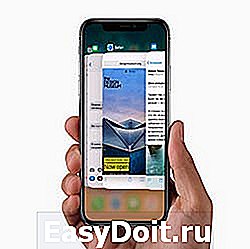
Осенью 2017-ого «яблочная корпорация» представила концептуально новый смартфон iPhone X. Одной из отличительных особенностей модели стал безрамочный дисплей без кнопки «Домой» (Home). В связи с этим у многих владельцев нового гаджета возник вопрос — как закрыть приложение на айфон x, ведь раньше эта возможность реализовалась как раз с помощью вышеупомянутой клавиши. Сейчас рассмотрим простые способы, которые пришли на смену «старым» методам.

Используем жесты iPhone X
Чтобы закрыть запущенные программы необходимо перейти в настройки многозадачности. Как это делается?
- Проведите пальцем по экрану в направлении снизу-вверх и не убирайте руку, пока на экране не отобразится перечень всех открытых окон, которые работали в фоновом режиме;
- Теперь необходимо выбрать тот элемент, от которого хотите избавиться, и на нём повторите вышеописанный жест (смахните в верхнюю часть дисплея).

Это один из вариантов применения новых возможностей управления. Ознакомиться с другими рекомендую в процессе просмотра следующих видео:
Альтернативное решение, как закрыть приложение на iPhone X
Существует иной способ, более сложный, но не менее эффективный.
- Переходим в параметры телефона;
- Выбираем раздел «Основные»;
- Далее идем к настройкам «Универсального доступа»;
- Активируем опцию «Assistive Touch», передвинув переключатель вправо:

- Чуть ниже найдете раздел «Меню верхнего уровня» — заходим в него и с помощью кнопок +- можем добавлять/убирать элементы. Нам нужно нажать на «плюс» и выбрать объект «Многозадачность»;

- Теперь достаточно вызвать экранное меню (там, где «скриншот», Apple pay) и задействовать добавленный значок для открытия перечня запущенных программ Айфон Х:

- Далее просто смахиваем вверх все ненужные окна, которые планируем закрыть.
Многие пользователи, которые перешли с других моделей iPhone, сначала жаловались на подобный способ управления. Но спустя несколько дней привыкли и даже удивились, насколько проще стало работать с устройством. Никаких нажатий на кнопку, всё делается жестами на большом экране.
А после презентации iOS 12 стало известно, что прошивка обзавелась и другими, не менее полезными фишками. Советую посмотреть видео по теме:
Теперь вы знаете, как на iPhone X закрыть активные открытые приложения, которые висят в фоне без надобности и расходуют ресурсы аккумулятора, оперативной памяти.
it-tehnik.ru
Как закрыть приложение на iPhone X
До появления модели iPhone X переход с одного iPhone был абсолютно плавным и без проблемным для пользователя. Поскольку ранее в каждой новой модели все работало точно также, как и в предыдущих, а если изменения появлялись, то они были очень незначительными.
Но, с новом iPhone X (или как его еще ошибочно называют Айфон 10) больше нет привычной кнопки «Домой» и все операции, которые раньше выполнялись с ее помощью, теперь делаются совершенно по-другому. В частности, теперь по-другому делаются скриншоты, по-другому выключается устройство, и по-другому закрываются запущенные приложения.
В данном материале мы расскажем именно о закрытии приложений. В предыдущих моделях Айфона для того чтобы закрыть приложение нужно было дважды нажать на кнопку «Домой», после чего открывался список приложений и их можно было закрывать простым смахиванием с экрана. Но, из-за отсутствия кнопки «Домой» в iPhone X это не работает. Вместо этого для закрытия приложений используется исключительно экран устройства и жесты.
Итак, для того чтобы закрыть приложение на iPhone X нужно выполнить следующие не сложные действия:
Шаг № 1. Проведите пальцем от нижнего края экрана до центра экрана и остановите палец на секунду. Этот жест используется для того чтобы открыть список запущенных приложений. Если вы просто проведете пальцем от нижнего края экрана вверх, то просто перейдете на главный экран.
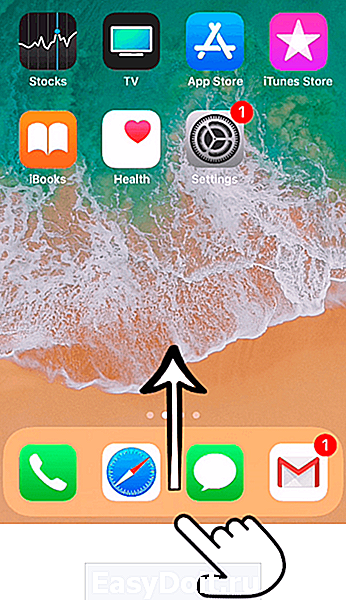
Шаг № 2. Нажмите на любое из запущенных приложений и удерживайте палец до тех пор, пока рядом с окнами приложений не появится кнопка с красным минусом.

Шаг № 3. Закройте не нужные приложения нажатием на кнопку с красным минусом либо просто смахните приложения вверх.

Вот и все, как видите ничего сложного, стоит немного привыкнуть, и вы не вспомните, что закрывали приложения как-то иначе.
Кстати, с iOS 4 по iOS 6 использовался очень похожий способ закрытия приложений. В то время для того чтобы закрыть приложение пользователю нужно было нажимать на кнопку закрытия приложения. Начиная с iOS 7 от этого способа отказались и с тех пор для закрытия приложений на Айфоне использовалось уже привычное сейчас смахивание с экрана. Теперь в Apple частично вернулись к старому способу, скомбинировав его с новым.
smartphonus.com
Как закрыть приложение в iPhone X
В 2017 году компания Apple представила новую версию смартфона, который лишился клавиши Home. На замену ей пришли жесты, позволяющие с комфортом взаимодействовать с устройством. Один из них отвечает на вопрос, как закрывать приложения на iPhone X.
С помощью жеста
Для закрытия приложения необходимо зайти в многозадачность. Для этого:
- Сделайте свайп снизу вверх (от нижнего края экрана) и удерживайте его до появления открытых приложений.
- Выберите необходимое и смахните его вверх.

Альтернативный способ
Также можно воспользоваться альтернативным методом через Assistive Touch.
- Зайдите в «Настройки» → «Основные» → «Универсальный доступ».

- Откройте пункт «Assistive Touch» → переведите тумблер в активное положение.
- Зайдите в «Меню верхнего уровня» → добавьте пункт «Многозадачность».

- Теперь для закрытия программы достаточно кликнуть на экранную кнопку → «Многозадачность».

- Свайпните вверх необходимое приложение.

Другие жесты
В десятке много новых жестов, которые раньше не использовались. Ознакомиться с ними можно по тегу «Жесты iPhone X».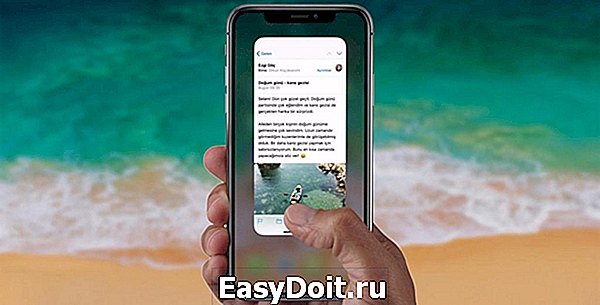
Выводы
Несомненно iPhone X позволил пользователям получить новый опыт взаимодействия с техникой Apple. Со временем привыкаешь к жестам, но перед этим их необходимо изучить. Мы разобрались в том, как закрыть приложение.
Подписывайтесь на нашу Email-рассылку. Спамить не будем, обещаем!)
geekon.media







